Neredeyse Her Ses Dosyası Formatını MP3'e Kolay Yoldan Dönüştürme

Bir ses dosyasını tuhaf formattan MP3'e dönüştürmek istediğinizde bir örneğe rastlarsanız, işte böyle.
Bu günlerde sık sık bir duruma girmiyorsunuzfarklı müzik dosyası biçimlerinin neredeyse her yerde çalışmadığı. Ancak, ne zaman, çıldırtıcı olabilir. Bir ses dosyasını başka bir uygulama veya hizmetle çalışacak şekilde dönüştürürken, genellikle en iyi seçenek MP3 olarak kodlamaktır. İşte bunu yapmanın birkaç yolu var. İlk iki seçenek ücretsizdir, ancak sonuncusu Xrecode, uygun fiyatlı bir ses dönüştürme güç aracıdır.
Audacity Kullanarak Ses Dosyalarını Dönüştürme
Audacity ses düzenleme ve çoklu izKayıt yazılımı ve bununla yapabileceğiniz çok şey var. Podcasting veya ev müzik kayıtlarına girmek isteyenler için mükemmel bir ücretsiz araçtır. Ama burada sadece basit bir işlev için kullanmayı düşünüyoruz. İlk önce, Audacity'i indirin - platformlar arası olduğunu ve Mac, Windows ve Linux için kullanılabilir olduğunu unutmayın. Birden fazla ses formatını dönüştürebilseniz de, MP3'e kaydetmek için LAME MP3 kodlayıcıyı da yüklemeniz gerekir. Ancak endişelenmeyin, ilk başta kurmazsanız, Audacity bunu elde etmek için bir bağlantı sağlayacaktır.
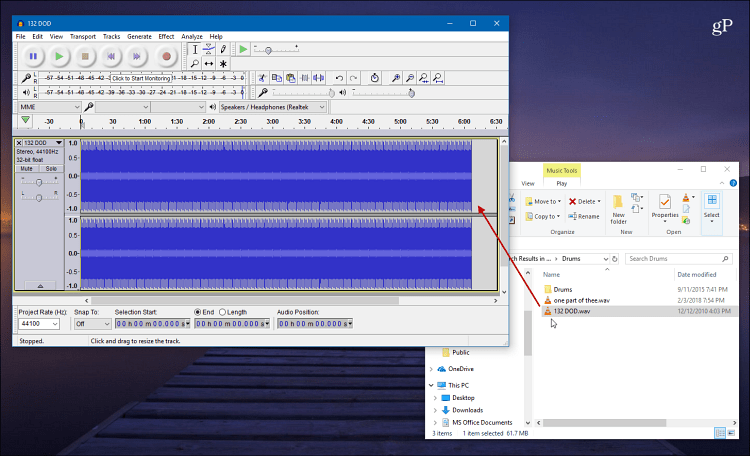
Kurulduktan sonra, Audacity'yi başlatın ve dönüştürmeniz gereken ses dosyasını sürükleyin. Bu örnekte, bir WAV dosyasını MP3'e dönüştürüyorum. Sonra şuraya git Dosya> Sesi Dışa Aktar dosyayı kaydedeceğiniz yeri seçin, bir isim verin ve dosya türü olarak MP3'ü seçin. Daha gelişmiş bir kullanıcıysanız, ses kalitesini ve stereo ayarlarını da seçebilirsiniz.
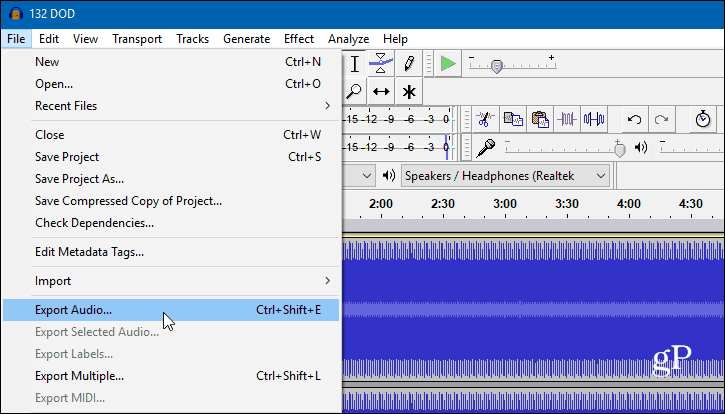
İsterseniz soran bir ekran göreceksinizdosya için herhangi bir meta veriyi el ile yazın. Tamam'ı tıklatın ve dosya işlenirken bekleyin. Alınan süre, dosya boyutuna bağlı olarak değişecektir, ancak genellikle, yalnızca birkaç saniye sürer.
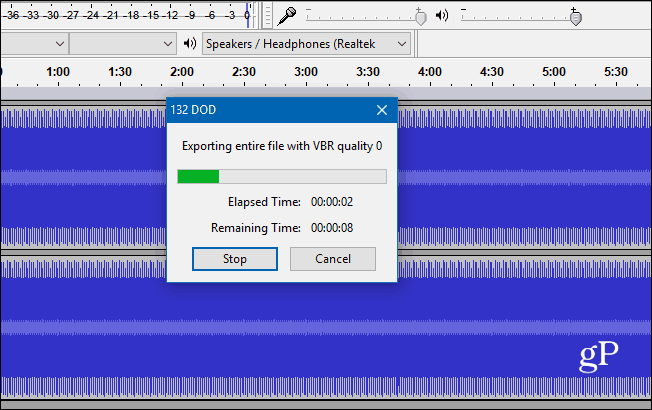
VLC Kullanarak Ses Dosyalarını Dönüştürme
Sahip olduğunuz bir diğer ücretsiz seçenek ise VLC'nin masaüstü versiyonunu kullanmak. Başlat ve menüden tıklayın. medya ve Seç Dönüştür / Kaydet Menüden
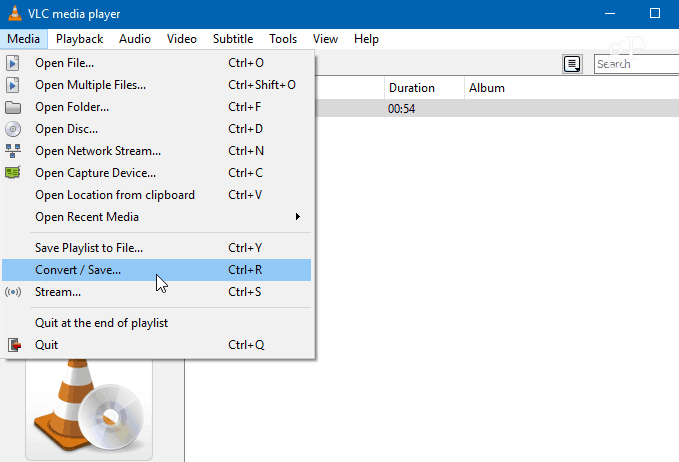
Şimdi, dosyayı en üstteki kutuya sürükleyip bırakabilirsiniz ve otomatik olarak yola kopyalayacaktır. Sonra tıklayın Dönüştür / Kaydet altındaki düğme.
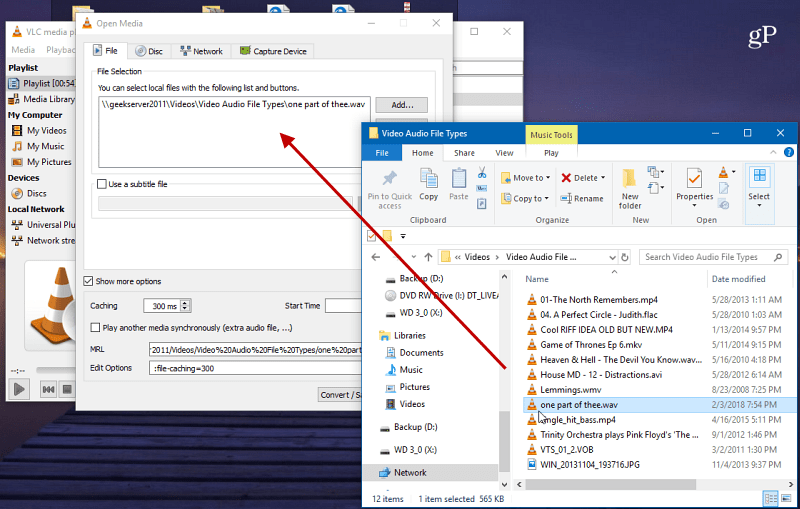
Ardından, Ayarlar altında, açılır menüden MP3'ü seçin ve bunun için bir hedef yolu açın ve Başlat'ı tıklayın.
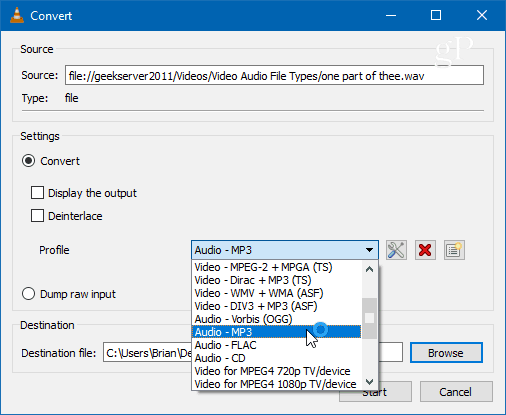
Elbette VLC, attığınız herhangi bir medya dosyası türünü de çalabilir, video dosyalarını sese dönüştürebilir ve daha fazlasını yapabilir. Makalemize göz attığınızdan emin olun: VLC'nin Yapabileceğini Bilmediğiniz Beş Harika Şey.
Xrecode Kullanarak Ses Dosyalarını Dönüştürme
Xrecode ücretsiz değil, ancak ucuz ve birses dosyalarını dönüştürme gelince powerhouse. Bununla beraber, herhangi bir dosya formatını başka bir dosyaya dönüştürebilirsiniz. Bir dosyayı MP3'e dönüştürmek için sadece onu başlatın ve dosyayı en üstteki kutuya sürükleyin. Çıktı dosyasını istediğiniz hedefi seçin ve Çıktı Formatı olarak MP3'ü seçin ve Başlat düğmesine basın.

Daha derine inmek istiyorsan, onu bulacaksın.CD'leri istediğiniz dosya biçimine kopyalamak için harika bir araç. Kullandığım bir şey nihayet CD koleksiyonumun iyi bir bölümünü (bunları hatırlıyor musunuz?) Ev sunucumda depolamak için kayıpsız FLAC formatına dönüştürmekti. Burada Windows 10'un yerel olarak FLAC ve MKV dosyalarını desteklediğini de belirtmeliyim.
Xrecode ile ilgili bir diğer güzel şey de Windows 10 içerik menüsünde bir seçenek olarak kendini göstermesi. Bir dosyayı sağ tıklatıp dönüştürmek istediğiniz formatı seçebilirsiniz.
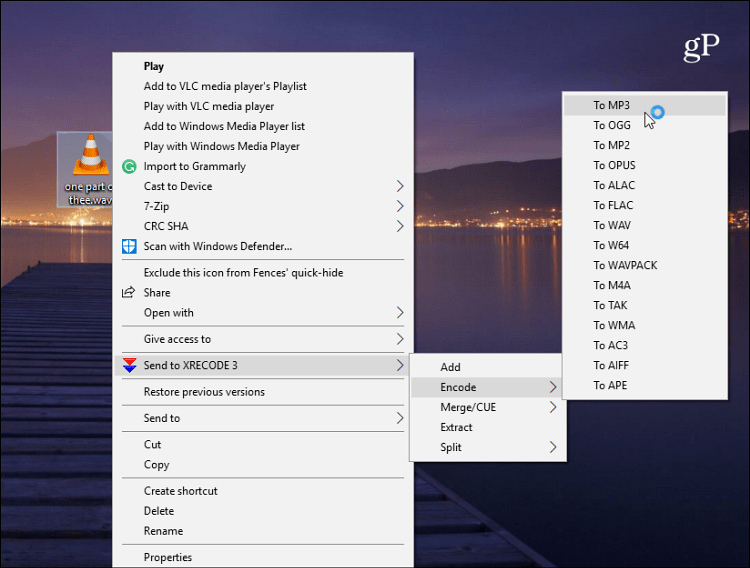
Ayrıca video dosyalarını MP3 veya diğerdiğer ses formatı. DVD veya Blu-ray'de canlı bir konseriniz varsa ve yalnızca ondan ses istemek veya bir video podcast'ini sadece sese dönüştürmek istiyorsanız bu harikadır. Konser DVD'lerini MP3'e daha önce nasıl kopyalayacağımızı anlattık, ancak Xrecode ile çok daha kolay. Ayarlar'a gidebilir ve dosyaların kalitesini de ayarlayabilirsiniz. Ücretsiz 30 günlük deneme sürümü sunar, ancak ses dosyası formatlarını düzenli olarak dönüştürmeniz gerekirse, Xrecode 3 yalnızca 10 AB veya 15 ABD Doları karşılığında fiyat değerinde.
Ses dosyası uyumluluğu eskiden çok daha büyükBirkaç yıl önce birçok rakip müzik çalarımız, yazılımımız ve formatımız varken sorun. Ancak bu günlerde uyumluluk sorunuyla karşılaşmanız nadirdir. Ancak yaptığınız zaman, umarım, yukarıdaki seçeneklerden biri size yardımcı olacaktır.
Ara sıra ses veya video dosyasını dönüştürmek zorunda kalıyor musunuz? En sevdiğiniz dönüşüm araçlarının ne olduğunu bize aşağıdaki yorum bölümünde bildirin.



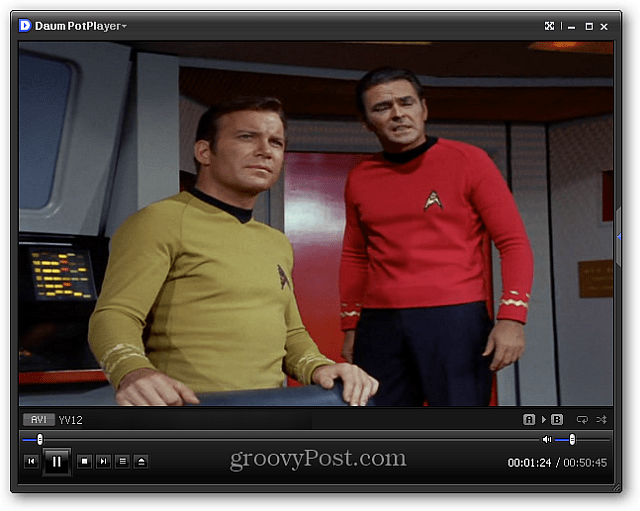





![Herhangi Bir Belgeyi, Resmi veya Web Sitesini PDF'ye Dönüştür [groovyDownload]](/images/freeware/convert-any-document-image-or-website-into-a-pdf-groovydownload.png)
yorum Yap